Adobe Premiere: crea un nuevo proyecto y aprende a guardarlo

Adobe Premiere es, para muchos, el mejor programa de edición de vídeo no lineal. Mejor en muchos aspectos incluso que Final Cut Pro X, uno de los programas más profesionales de Apple. Premiere Pro es el editor profesional más completo que podemos encontrar. Cuenta con una gran cantidad de opciones y funciones y una interfaz que permite a todos los usuarios, incluso a aquellos que no han usado nunca este tipo de programas, familiarizarse fácilmente con él.
Tanto profesionales como aficionados recurren a Adobe Premiere cuando tienen que editar cualquier vídeo. Y aunque cuenta con una interfaz muy sencilla, y además permite a los usuarios adaptarla a las necesidades de cada uno para mejorar la productividad, si nunca antes hemos usado este programa puede que al ejecutarlo por primera vez no sepamos ni por dónde empezar.
A continuación vamos a ver lo básico que todo usuario de Adobe Premiere Pro debe conocer. Desde cómo crear y personalizar un nuevo proyecto de vídeo hasta cómo guardarlo para no perder el trabajo avanzado.
Adobe Premiere Pro forma parte de la suite de Adobe Creative Cloud, por la que hay que pagar una suscripción mensual para poder usarla. Pero si queremos probarla antes de pagar, podemos descargar una versión de prueba desde el siguiente enlace.
Cómo crear un nuevo proyecto de vídeo en Adobe Premiere Pro
Hay dos formas diferentes de crear un nuevo proyecto de Adobe Premiere Pro. La primera de ellas es usar el asistente que nos aparecerá cuando ejecutemos el programa. Este asistente aparece siempre por defecto al abrir el programa, por lo que no habrá pérdida.
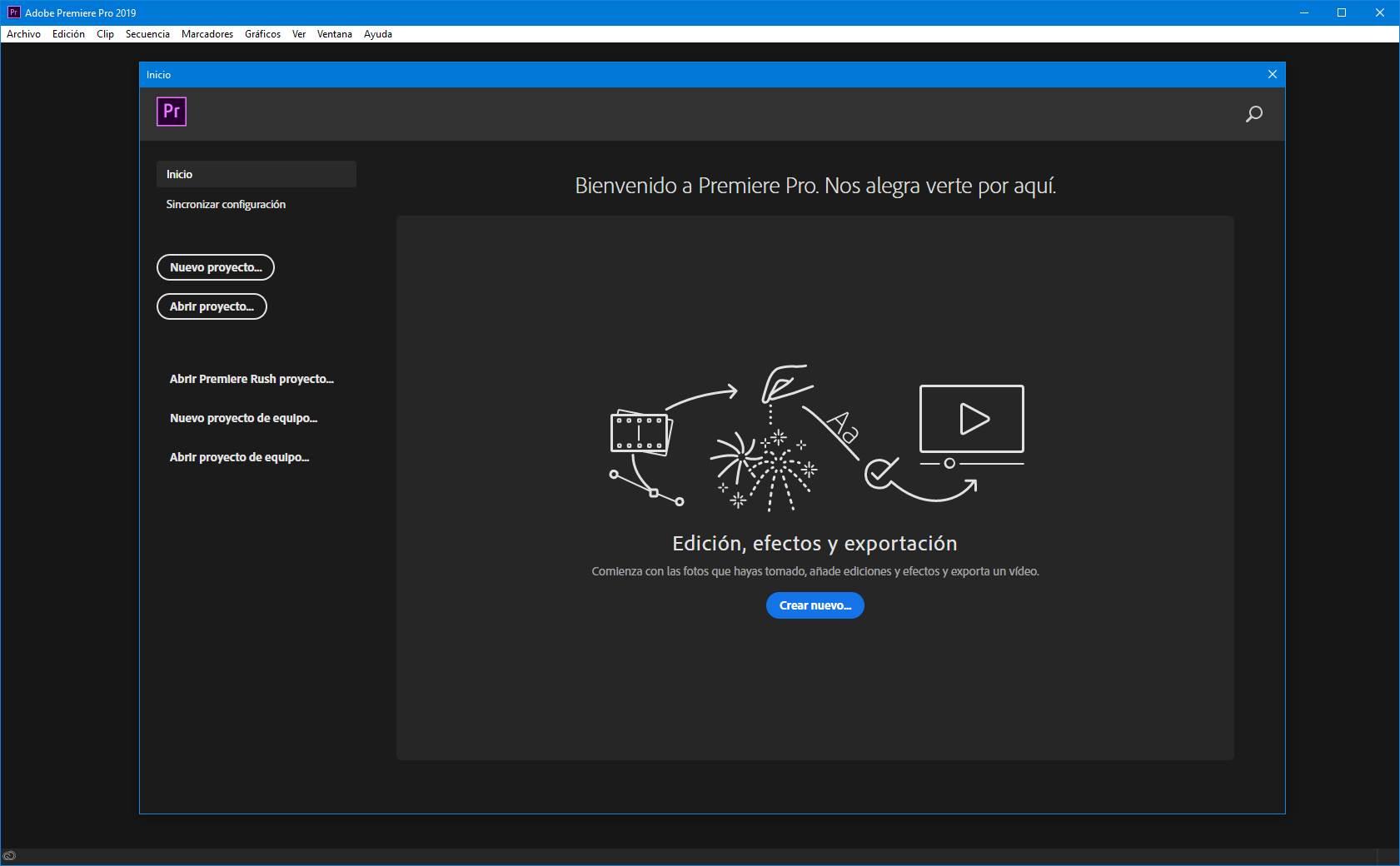
Desde aquí vamos a poder elegir si queremos crear un nuevo proyecto desde cero, o si queremos abrir un proyecto ya creado previamente. También podemos crear un nuevo proyecto de Adobe Premiere Pro usando la barra de menú de la parte superior:
Archivo > Nuevo > Proyecto
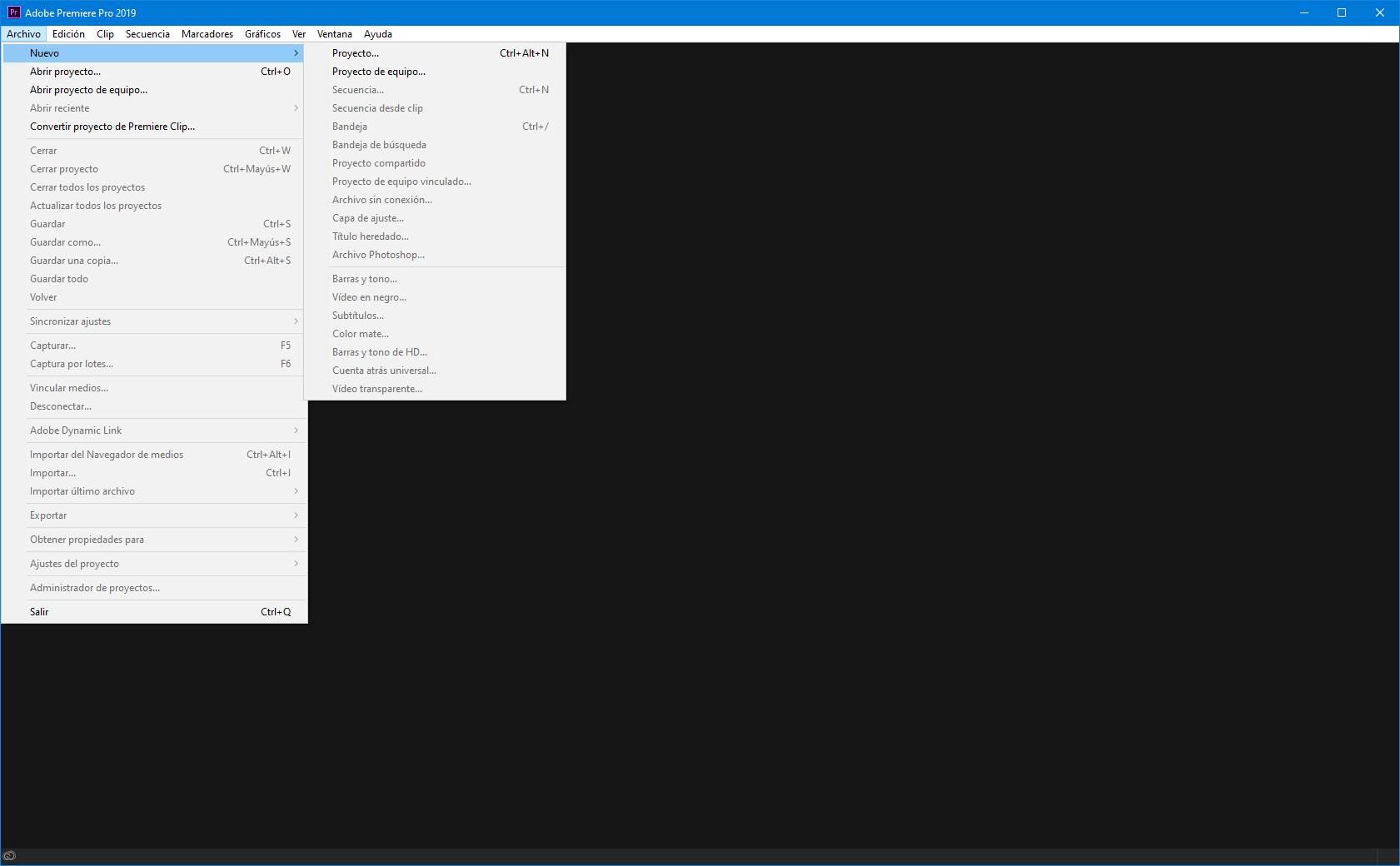
Nos aparecerá un sencillo asistente desde el que podemos personalizar el tipo de proyecto que queremos crear. Lo primero que tendremos que configurar es el nombre del proyecto que estamos creando y la ruta donde lo estamos guardando.
Desde esta ventana también podemos configurar todos los detalles técnicos del vídeo en cuestión. Por ejemplo, podemos configurar el procesador de vídeo que queremos usar (la GPU procesa los vídeos mejor que la CPU), los formatos de visualización de audio y vídeo y la fuente de captura de vídeo.
También podemos personalizar los discos de memoria virtual (discos donde se guardarán todos los datos en bruto de nuestro proyecto), así como los ajustes de la ingesta de vídeo.
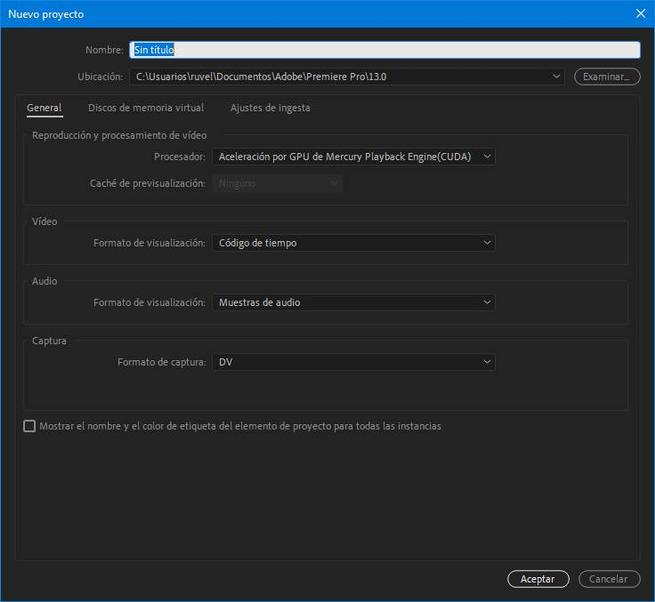
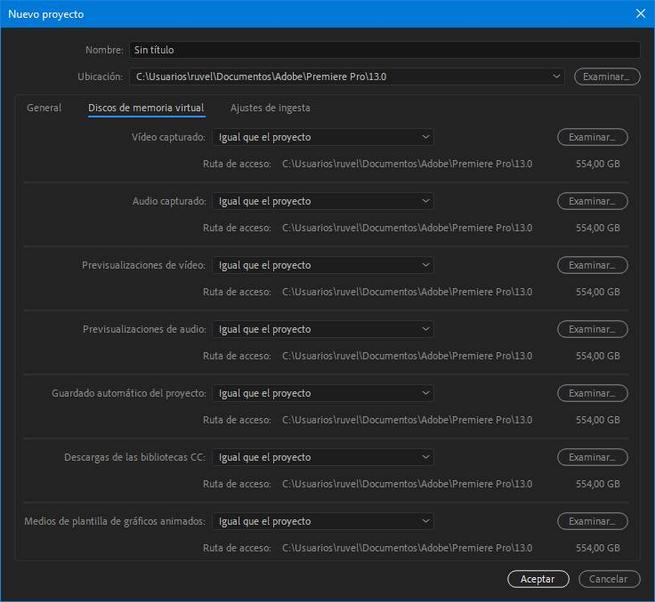
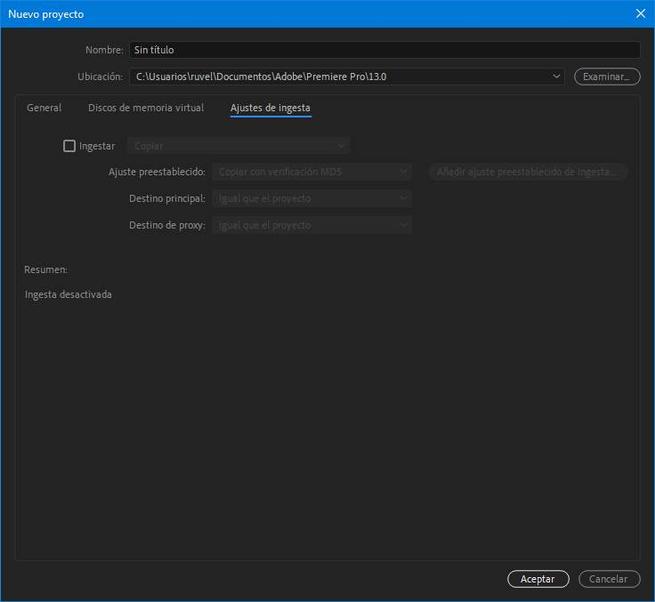
Cuando hayamos configurado el proyecto haremos clic sobre crear y en unos segundos ya tendremos el proyecto listo. Ya tendremos la interfaz de Adobe Premiere Pro lista para empezar a producir.
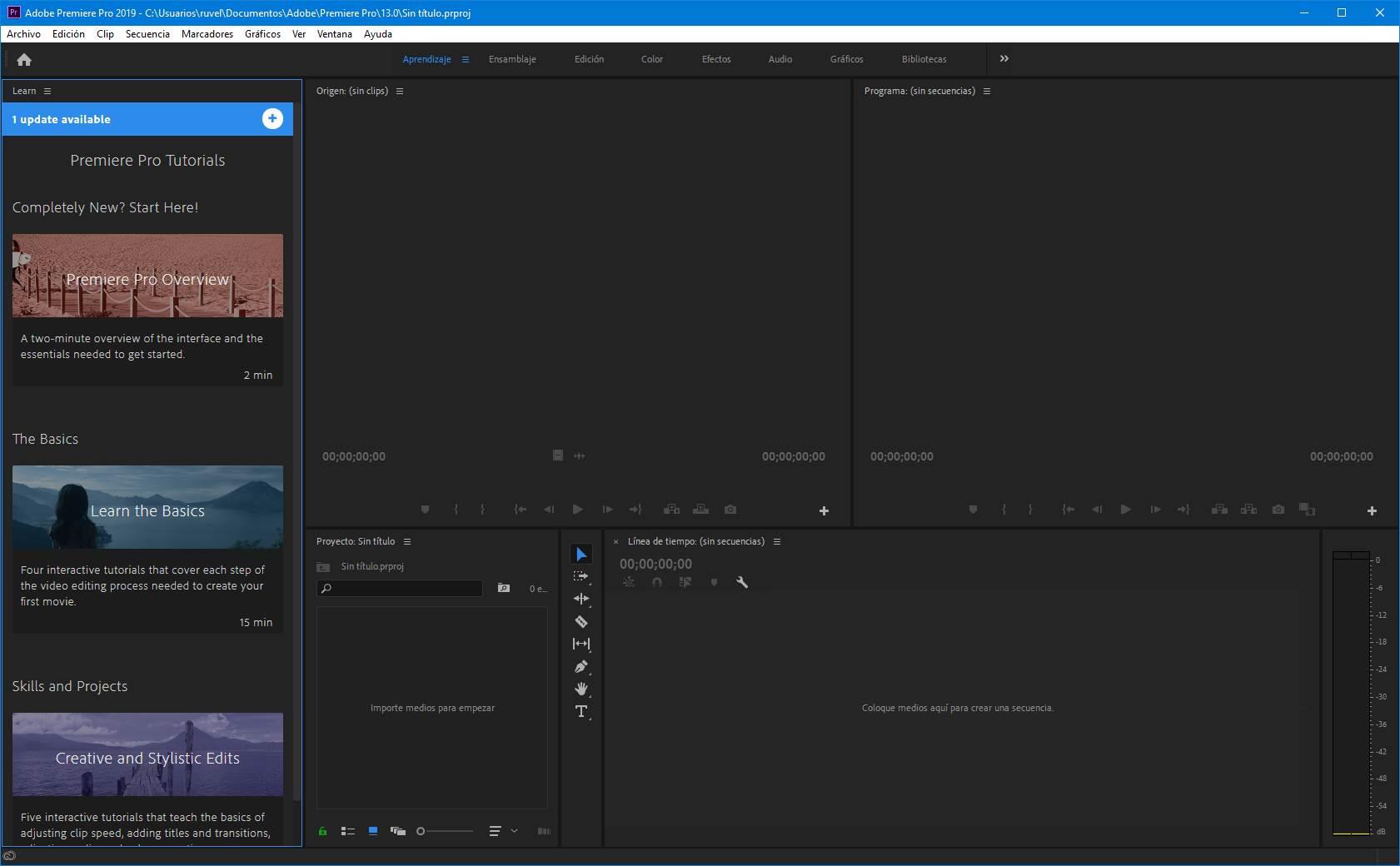
Cómo guardar los proyectos de Adobe Premiere
Ya sabemos cómo empezar a crear nuestro propio vídeo. Sin embargo, también es igual de importante saber guardarlo. De esta manera nos aseguraremos de no perder el trabajo hecho en caso de que algo falle o se corte la luz.
Para guardar todo el trabajo hecho de un proyecto, lo que debemos hacer es abrir el menú Archivo y elegir la opción «Guardar», en caso de querer sobrescribir el proyecto actual, o «Guardar cómo» para elegir dónde guardar el archivo. Esto último es útil si queremos tener varias versiones de un mismo proyecto.
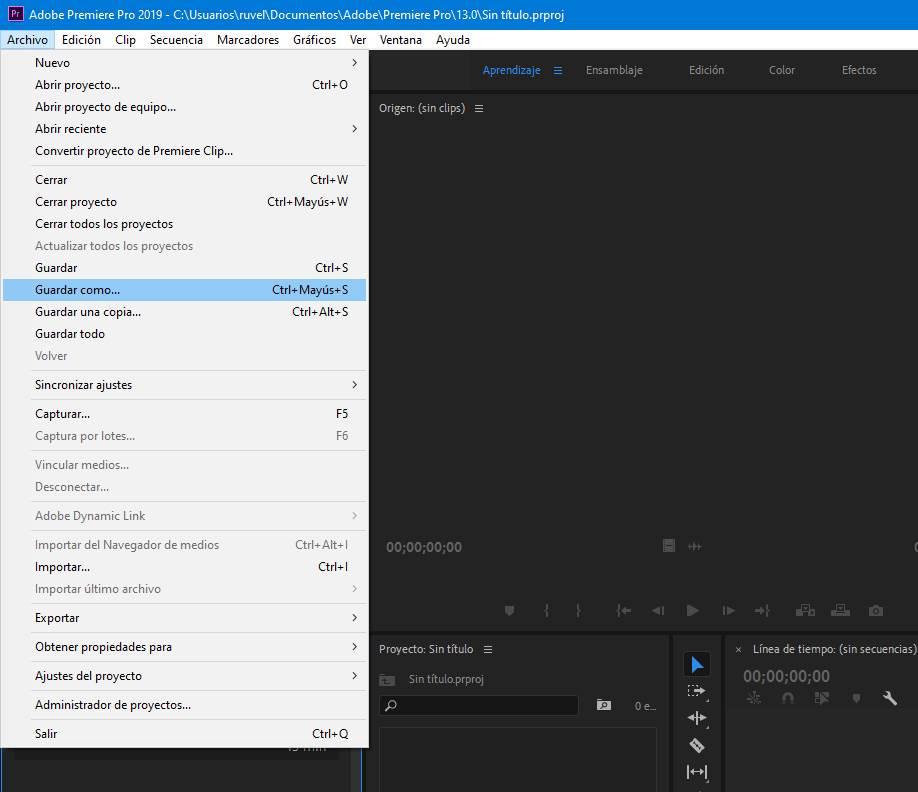
Cómo configurar el auto-guardado
Guardar a mano está bien, pero si estamos concentrados en nuestro trabajo también es muy fácil que se nos olvide. Por ello, Adobe Premiere Pro cuenta con un sistema de guardado automático.
Cada 15 minutos (por defecto), Premiere guarda automáticamente todos los cambios hechos en el mismo proyecto que tenemos abierto. En caso de que algo salga mal, solo perderemos los cambios que hayamos hecho desde el último guardado.
Si 15 minutos nos parece mucho tiempo, podemos reducir este tiempo fácilmente. Para ello no tenemos más que abrir el menú Edición > Preferencias > Guardado automático y desde aquí vamos a poder elegir cada cuántos minutos queremos que se guarden los datos automáticamente.
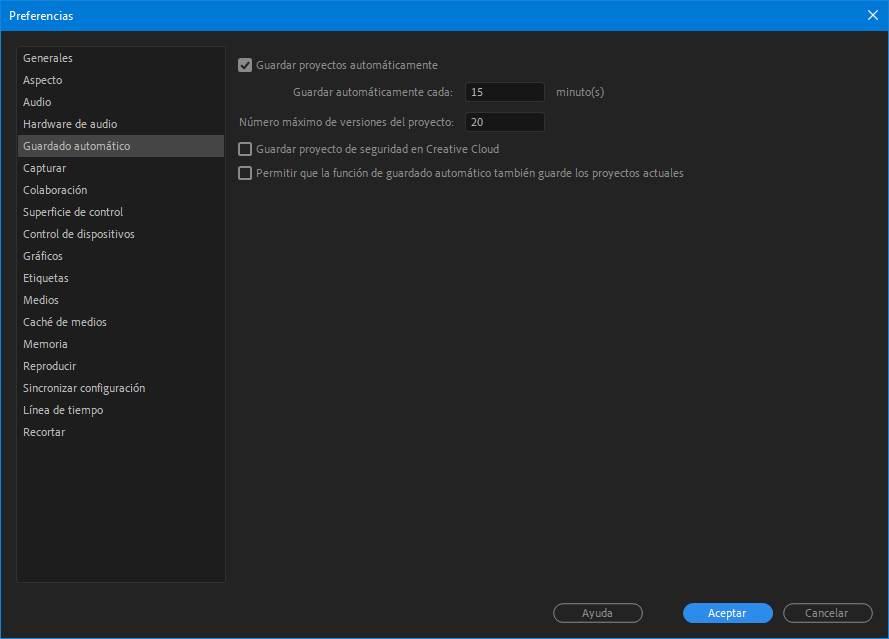
También podemos desactivar el guardado automático, aunque no lo recomendamos por motivos más que obvios. Y si queremos la mayor seguridad, también vamos a poder guardar nuestro proyecto en Creative Cloud, la nube de Adobe. Así, en caso de que algo salga mal, podremos recuperar sin muchos problemas nuestro trabajo.
El artículo Adobe Premiere: crea un nuevo proyecto y aprende a guardarlo se publicó en SoftZone.
Fuente: SoftZone https://ift.tt/2XyW5xn Autor: Rubén Velasco
.png)
